因软件更新较快,部分文档内容与软件最新版本有所出入,请知悉。
预判断
点击Quicker的托盘图标,观察面板是否可以弹出。
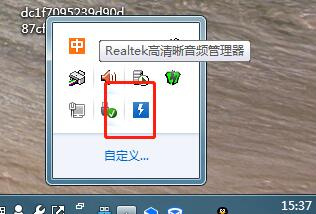
现象1:点击托盘不能弹出
Quicker启动后,可以显示托盘图标,但使用鼠标和键盘快捷键均无法打开面板窗口。
原因
可能是本地数据文件损坏了。
Quicker配置数据保存在quicker.db文件中,如果此文件损坏,quicker启动会遇到麻烦。
数据文件损坏,可能是写入数据的过程中退出、关机等情况,或者磁盘有问题。
解决方法
- 找到并删除Quicker.db文件,然后重启Quicker。
如果安装有everything软件,可以用everything软件搜索此文件。
对于Windows10操作系统,一般的存放位置为:C:\Users\用户名\AppData\Local\Quicker\data 文件夹。
也有部分用户重新登录后仍然无法弹出,可能是操作系统组件缺失造成的。请查看一下Windows事件查看器中有没有看起来可能相关的消息。如果有报错消息,再进一步分析解决。
- 找到并删除“北京立迩合讯科技有限公司”文件夹。然后重启Quicker。
现象2:点击托盘图标可以弹出Quicker面板
可能原因1:挂钩丢失了
解决办法:
- 右键点击托盘图标,选择“重新加载鼠标挂钩”菜单项。
- 在配置中开启自动检测挂钩丢失选项。

可能原因2: 和手势软件冲突
解决方法:
Quicker和鼠标手势尽量不要共用相同的鼠标按键。参考:https://getquicker.net/KC/Kb/Article/225
可能原因3: 受其他软件影响
目前已知桌面日历软件可能会导致Quicker不能弹出,还可能会导致鼠标右键失灵。
可能原因4:Quicker处于停用状态、启用了全屏禁用或处于黑名单软件上。
请检查是否已停用了Quicker;
请检查是否启用了全屏禁用选项,并在全屏的软件上触发Quicker,或者在自动隐藏任务栏的桌面上触发Quicker。
反馈与讨论
暂无讨论

 京公网安备 11010502053266号
京公网安备 11010502053266号